Установка операционной системы Ubuntu на флешку может быть полезной во множестве ситуаций. Например, это может понадобиться для создания установочного носителя, который позволит установить Ubuntu на компьютер без доступа к интернету. Или же вам может потребоваться портативная версия Ubuntu, которую можно запускать с любого компьютера.
Для выполнения этой задачи мы будем использовать программу Rufus. Rufus - это мощный и простой в использовании инструмент для создания загрузочных USB-флешек. Он имеет интуитивно понятный интерфейс и позволяет создавать загрузочные флешки из различных образов операционных систем, включая Ubuntu.
Прежде чем начать, вам потребуется скачать последнюю версию Rufus. Вы можете найти ее на официальном веб-сайте программы. Кроме того, вам понадобится также образ операционной системы Ubuntu, который вы хотите установить. Образ можно загрузить с официального веб-сайта Ubuntu. Убедитесь, что вы скачали версию Ubuntu, совместимую с вашим компьютером.
После установки Rufus и загрузки образа Ubuntu, вставьте USB-флешку в свой компьютер. Запустите Rufus и выберите свою флешку из выпадающего списка "Устройство". Затем, в разделе "Создание загрузочного диска" выберите опцию "Образ ISO" и нажмите на иконку диска рядом с ней. В открывшемся окне выберите загруженный ранее образ Ubuntu и нажмите "Открыть".
Зачем устанавливать Ubuntu на флешку с помощью Rufus?

Установка Ubuntu на флешку с помощью Rufus представляет собой удобный и эффективный способ создания переносной операционной системы. В отличие от установки на жесткий диск компьютера, установка Ubuntu на флешку позволяет создать портативную версию ОС, которую можно запускать на любом компьютере без необходимости менять настройки или устанавливать дополнительное ПО.
Это особенно полезно, если вы часто перемещаетесь между разными компьютерами или работаете в общественных местах, где необходима скорость и безопасность. Установка Ubuntu на флешку также является отличным решением для экспериментов с операционной системой, без риска потерять данные или испортить основную систему на компьютере. Кроме того, переносная версия Ubuntu может быть использована для восстановления данных или запуска системы в случае сбоев.
Использование Rufus вместе с Ubuntu позволяет легко создать загрузочную флешку с установщиком операционной системы. Rufus является мощным инструментом с широким спектром функций, который позволяет настроить различные параметры установки, включая разделы диска, файловую систему и режим загрузки. Это делает процесс установки Ubuntu на флешку быстрым, простым и надежным.
Шаг 1: Подготовка к установке

Перед началом установки Ubuntu на флешку, необходимо выполнить несколько подготовительных действий:
- Загрузите образ Ubuntu с официального сайта разработчика.
- Убедитесь, что у вас есть свободное место на флеш-накопителе для установки операционной системы Ubuntu.
- Скопируйте все важные файлы с флешки на компьютер, так как процесс установки удалит все данные с накопителя.
- Установите программу Rufus на свой компьютер, если ее еще нет.
После выполнения этих действий вы будете готовы приступить к установке Ubuntu на флешку с помощью Rufus.
Шаг 2: Загрузка Rufus и образа Ubuntu
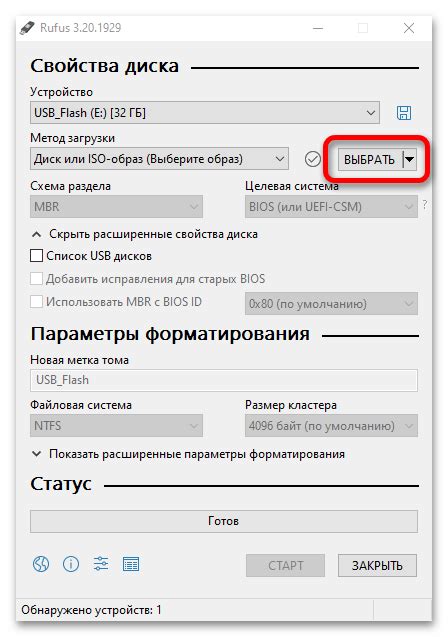
1. Скачайте Rufus на официальном сайте разработчика.
Перейдите на официальный сайт Rufus и скачайте установочный файл путем нажатия на кнопку "Download" или "Скачать". Рекомендуется загружать последнюю доступную версию Rufus.
2. Скачайте образ Ubuntu.
Перейдите на официальный сайт Ubuntu и выберите нужную вам версию образа. Нажмите "Download" или "Скачать" и выберите "ISO-образ".
Обратите внимание, что доступные версии Ubuntu могут различаться по функциональности и поддержке. Рекомендуется выбирать стабильные версии для использования на рабочих компьютерах.
Шаг 3: Создание загрузочной флешки

Прежде чем приступить к созданию загрузочной флешки, убедитесь, что у вас есть следующие вещи:
| 1. | Флешка с достаточным объемом памяти (рекомендуемый объем - не менее 4 Гб). |
| 2. | Образ диска Ubuntu, который можно скачать с официального сайта. |
| 3. | Установщик Rufus, который можно загрузить с официальной страницы программы. |
Когда вы собрали все необходимое, следуйте этим шагам для создания загрузочной флешки с помощью Rufus:
- Убедитесь, что ваша флешка подключена к компьютеру.
- Запустите программу Rufus.
- Выберите вашу флешку в разделе "Устройство".
- В разделе "Загрузчик" выберите образ диска Ubuntu, нажав на кнопку "Обзор".
- Установите параметры для создания загрузочной флешки (вы можете оставить значения по умолчанию).
- Нажмите кнопку "Старт".
- Подтвердите свое действие во всплывающем окне.
- Дождитесь завершения процесса создания загрузочной флешки.
- После завершения процесса вы можете использовать созданную загрузочную флешку для установки Ubuntu на другой компьютер.
Теперь у вас есть загрузочная флешка с Ubuntu, готовая к использованию. Вы можете перейти к следующему шагу - установке Ubuntu на компьютер.